Lær hvordan du enkelt lagrer en nettside i nettleseren din til en PDF-fil i løpet av sekunder.
Hvordan lagre og dele nettsider er veldig enkelt. Du kan bokmerke dem på din favoritt nettleser for enkel tilgang, du kan også dele noen person for å vise nettadressen til websiden.
Men noen ganger vil du ikke kunne få tilgang til internett. I tillegg vil du kanskje tillate deg å enkelt annotere formatet for å lagre nettsider – for eksempel PDF-format.
Hvordan lagre en webside som en PDF?
1. Åpne nettstedet du vil lagre som en PDF-fil i Chrome.
2.I øverste venstre hjørne klikker du Fil & gt; Skrive ut.
3.Alternativt, trykk Ctrl + P (Windows) eller Cmd + P (Mac).
4. Under «Mål» -delen i popup-vinduet klikker du på «Endre …» & gt; «Lagre som PDF».
5. Klikk på «Lagre» knappen og Chrome vil be deg om å velge navn og plassering der du befinner deg ønsker å konvertere nettsiden til PDF.
6.Finally, bla til stedet der du lagret filen og åpne pdf-filen på den lagrede siden.
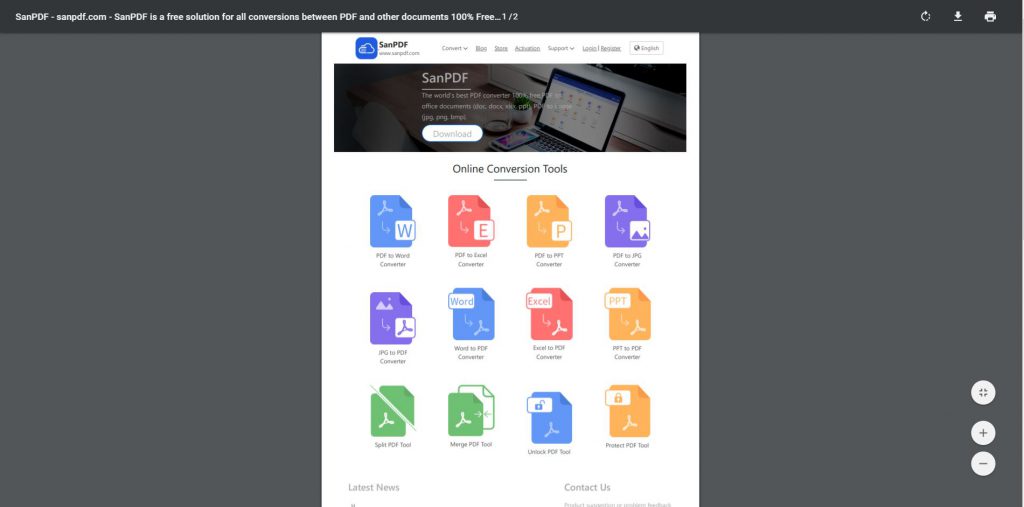
Ikke glem oss
Det er enkelt å lagre en nettside som PDF, og PDF-filer er også generiske og kan konverteres til flere filformater.Sanpdfhar 12 verktøy for PDF konvertering. Du kan gjøre noen kule ting med sider som er lagret som PDF, for eksempel:
Slett side:Slett unødvendige sider fra nettsider etter å lagre nettsiden som PDF.
konsolidering: Kombiner flere websider i en PDF.
Rediger PDF: Rediger nettsiden din etter å lagre den som en PDF-fil.
SanReader hjelper deg Arbeid mer effektivt, spar mer tid og gi deg et fargerikt liv.